
如何使用工具制作U盘启动盘?电脑开不机,系统坏了怎么办?今天小编用装机吧系统带大家看下两种工具教你制作U盘启动盘,一起看下哪种方式更适合新手小白用户简单快速的操作哦!

一:软碟通制作U盘启动
(1)首先准备空的U盘4G以上,安装好UltralSO,打开后依次点击左上角的“文件--打开”按钮。

(2)浏览系统镜像(没有的话请提前下载好)位置,打开。然后点击菜单“启动”,选择“写入硬盘映像”。
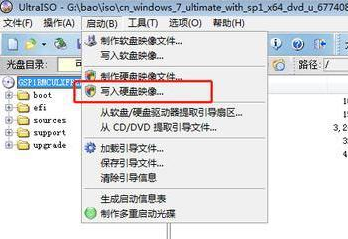
(3)然后出现的窗口点击“写入”按钮,其他默认不动,然后等待制作成功就可以了。制作成功就能装系统了。
二:装机吧系统U盘启动盘
(1)同样要用4G以上空U盘,打开装机吧系统,关闭电脑杀毒,等待下本地检测。
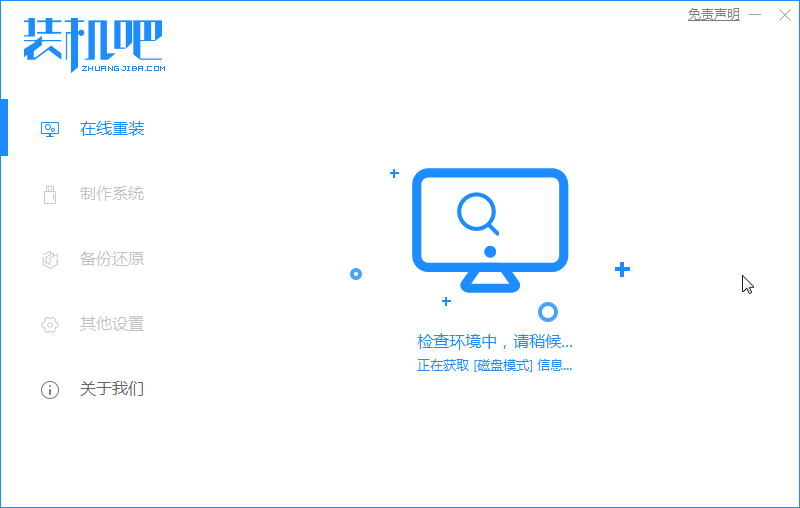
(2)这时把U盘插上,在装机吧界面选左侧“制作系统”,然后检测U盘后点击“开始制作”按钮,接着看下需不需要下载系统,不要就点击下一步。
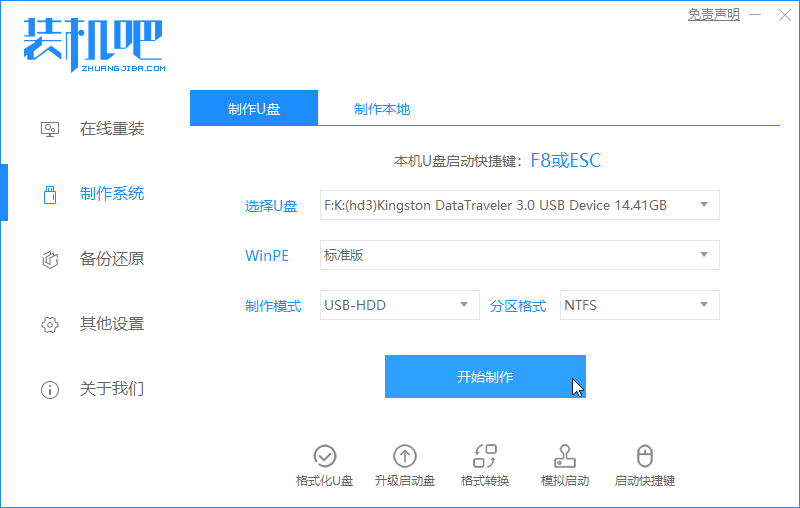
(3)下面就等待制作成功就开心去装系统了。
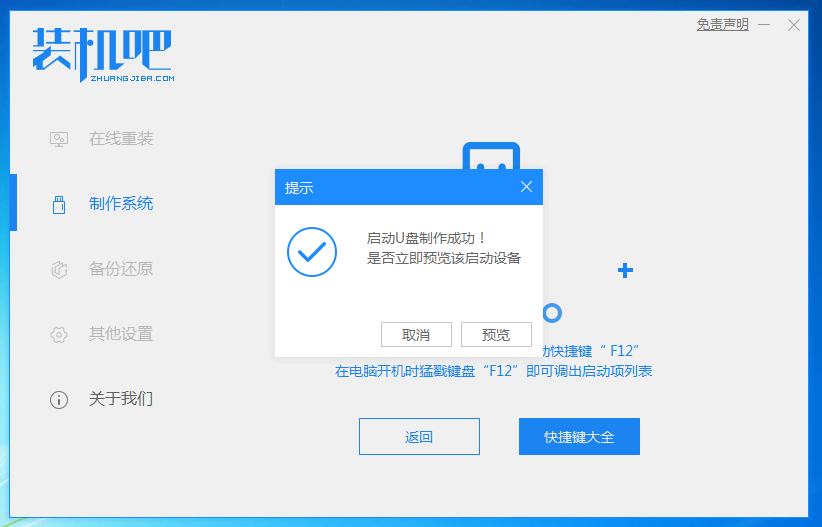
以上就是关于制作U盘启动盘的两种方式,装机吧系统的方式更适合普通用户,如果是你会选择哪种方式呢?欢迎你犀利的评论哦,我们下期见!






 粤公网安备 44130202001059号
粤公网安备 44130202001059号